So installieren Sie Minecraft auf Ubuntu 20.04 fokale Fossa Linux
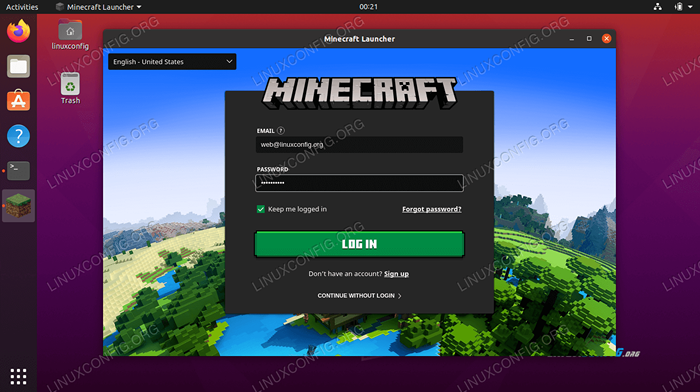
- 2923
- 264
- Tom Jakobs
Obwohl Linux nicht immer für seine herausragende Unterstützung von Videospielen bekannt ist, hat Minecraft eine Linux -Version verfügbar und läuft großartig auf Ubuntu 20.04 FOSSA FOSSA. In diesem Leitfaden zeigen wir Ihnen, wie Sie Minecraft herunterladen und installieren, um Sie in kürzester Zeit auf den Markt zu bringen und zu spielen.
In diesem Tutorial lernen Sie:
- So herunterladen und installieren Sie Minecraft.Deb
- So starten Sie Minecraft
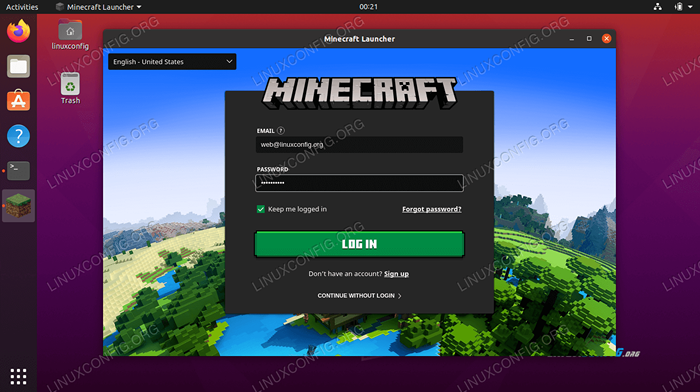 Minecraft auf Ubuntu 20.04
Minecraft auf Ubuntu 20.04 | Kategorie | Anforderungen, Konventionen oder Softwareversion verwendet |
|---|---|
| System | Installierte Ubuntu 20.04 oder verbessert Ubuntu 20.04 FOSSA FOSSA |
| Software | Minecraft |
| Andere | Privilegierter Zugriff auf Ihr Linux -System als Root oder über die sudo Befehl. |
| Konventionen | # - erfordert, dass gegebene Linux -Befehle mit Root -Berechtigungen entweder direkt als Stammbenutzer oder mit Verwendung von ausgeführt werden können sudo Befehl$ - Erfordert, dass die angegebenen Linux-Befehle als regelmäßiger nicht privilegierter Benutzer ausgeführt werden können |
Laden Sie Minecraft herunter und installieren Sie sie
Um Minecraft zu installieren, müssen wir eine DEB -Datei von der offiziellen Website von Minecraft herunterladen und installieren. Befolgen Sie diese Schritt -für -Schritt -Anweisungen, um genau das zu tun:
- Öffnen Sie zunächst ein Terminal und verwenden Sie
wgetUm das offizielle Minecraft -Paket herunterzuladen. In diesem Befehl wird das Paket in das Heimverzeichnis Ihres Benutzers heruntergeladen:$ wget -o ~/minecraft.Deb https: // Launcher.Mojang.com/download/minecraft.Deb
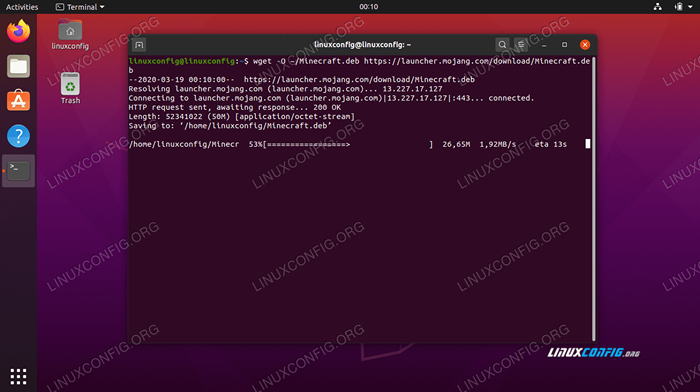 WGet -Befehl zum Herunterladen von Minecraft.Deb
WGet -Befehl zum Herunterladen von Minecraft.Deb - Die DEB -Datei ist ziemlich klein und sollte nur ein paar Momente zum Herunterladen dauern. Sobald es fertig ist, müssen wir es installieren. Wir würden die Verwendung empfehlen
gdebi, Dies erleichtert die Installation von DEB -Dateien sehr einfach. Aber zuerst stellen Sie sicher, dass diegdebiDer Befehl ist in Ihrem System verfügbar:$ sudo APT Installieren Sie GDEBI-CORE
- Mit
gdebiInstalliert sind wir bereit, die zu installierenMinecraft.DebDatei mit diesem Befehl:$ sudo gdebi ~/minecraft.Deb
- Das Schöne an
gdebi, und unser Grund dafür, es überhaupt zu empfehlen, ist, dass es automatisch alle Abhängigkeiten installiert, die Minecraft erfordert. Wenn einige erforderliche Pakete noch nicht in Ihrem System sind, erhalten Sie eine Liste der was wasgdebiPläne zu installieren. Schlag einfachybei der Eingabeaufforderung, mit der Installation weiterzumachen.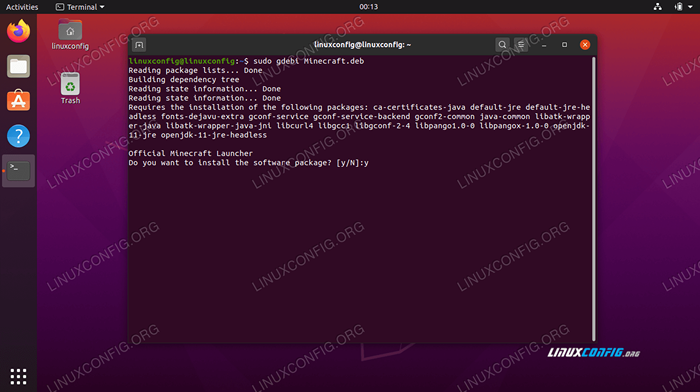 Installieren Sie Minecraft mit GDEBI
Installieren Sie Minecraft mit GDEBI - Wenn die Installation endet, können Sie Minecraft in Ubuntu's Application Launcher finden. Geben Sie einfach 'Minecraft' in das Suchfeld ein, um es schnell zu finden.
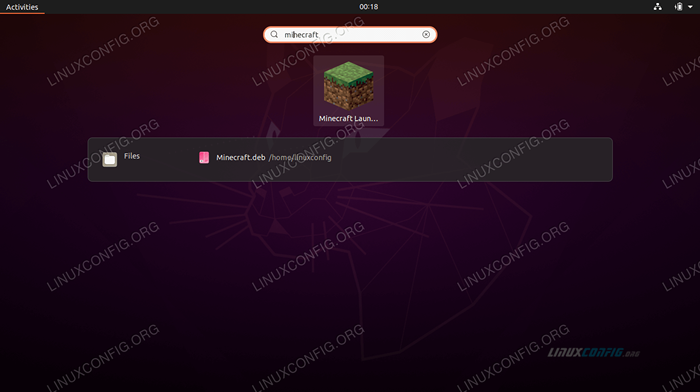 Suchen Sie das Menü Minecraft im Anwendungsmenü
Suchen Sie das Menü Minecraft im Anwendungsmenü - Melden Sie sich als nächstes mit Ihrem Minecraft -Konto an oder melden Sie sich für eine neue an, wenn Sie müssen.
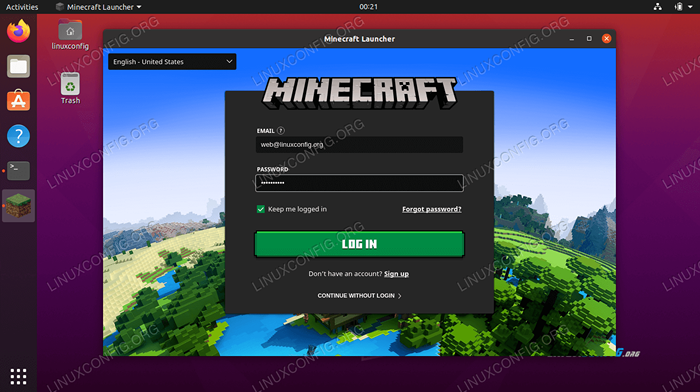 Melden Sie sich bei Minecraft Launcher an
Melden Sie sich bei Minecraft Launcher an - Jetzt können Sie die Spieldateien herunterladen. Wenn Sie das Spiel noch nicht gekauft haben, haben Sie die Möglichkeit, die Demo -Version zu spielen, um zu sehen, wie es auf Ihrem System läuft, und wenn Sie es genießen, um sie zu kaufen. Nach dem Kauf können Sie den Minecraft -Launcher weiterhin verwenden, um das Spiel jederzeit zu eröffnen, wenn Sie spielen möchten.
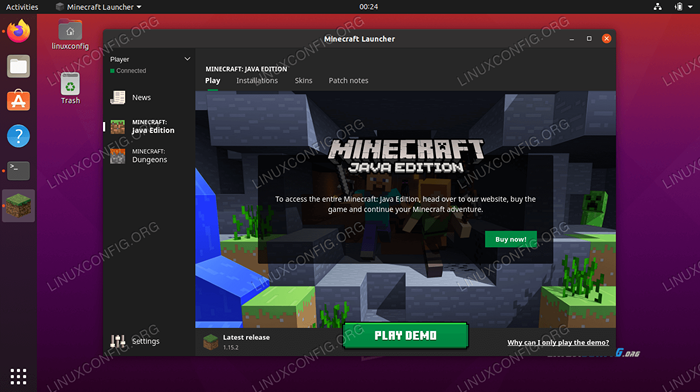 Download Demo oder Kaufspiel
Download Demo oder Kaufspiel - Klicke auf
Spielen Sie Demoum den Download zu starten.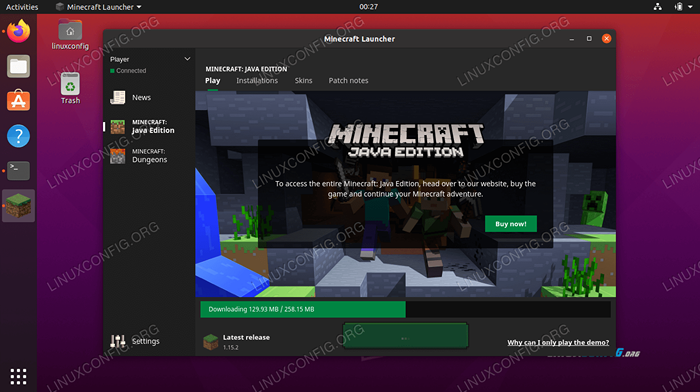 Minecraft -Spieldateien werden heruntergeladen
Minecraft -Spieldateien werden heruntergeladen - Minecraft ist bereit zu gehen! Klicken
Spielen Sie Demo -Weltum zu spielen, um zu spielen.
So eröffnen Sie Minecraft Launcher
Als zukünftige Referenz gibt es zwei Methoden zum Öffnen des Minecraft -Launchers, wenn Sie in Zukunft wieder spielen möchten.
- Die erste Methode besteht darin, den Minecraft -Launcher im Anwendungsmenü von Ubuntu zu finden.
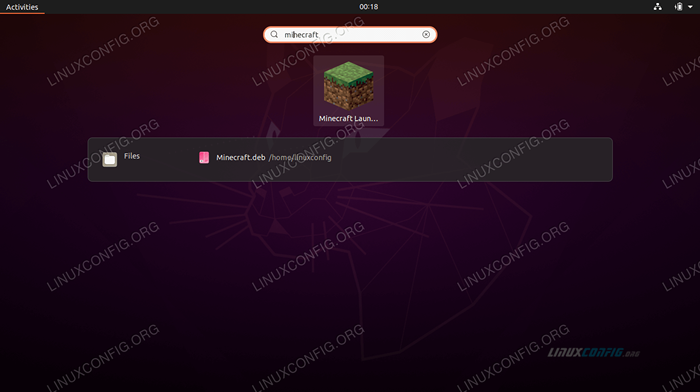 Suchen Sie das Menü Minecraft im Anwendungsmenü
Suchen Sie das Menü Minecraft im Anwendungsmenü - Alternativ können Sie ein Terminal öffnen und einfach tippen
Minecraft starterZugang zum Minecraft Launcher.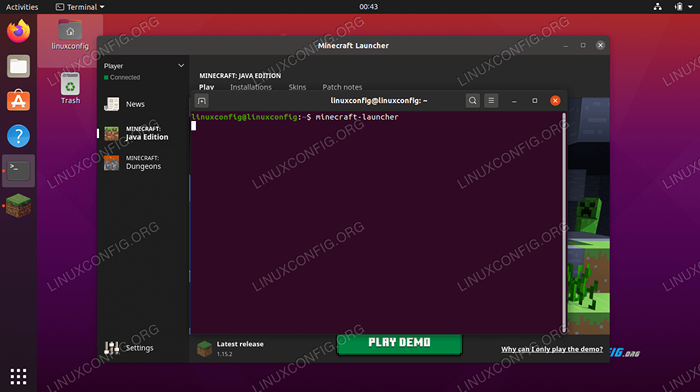 Starten Sie Minecraft vom Terminal
Starten Sie Minecraft vom Terminal
Abschluss
In diesem Artikel haben wir gelernt, Minecraft auf Ubuntu 20 herunterzuladen und zu installieren.04 FOSSA FOSSA. Minecraft ist ein beliebtes Spiel, das auf vielen Plattformen läuft, und Linux ist keine Ausnahme. Durch die Befolgen der Schritte in diesem Artikel konnten Sie Minecraft und seine erforderlichen Abhängigkeiten installieren. Wir haben auch ein paar Methoden zum Zugriff auf den Minecraft -Launcher gesehen.
Verwandte Linux -Tutorials:
- Dinge zu installieren auf Ubuntu 20.04
- Dinge zu tun nach der Installation Ubuntu 20.04 fokale Fossa Linux
- Dinge zu installieren auf Ubuntu 22.04
- Ubuntu 20.04 Minecraft Server Setup
- Ubuntu 22.04 Minecraft Server Setup
- Ubuntu 20.04 Leitfaden
- Dinge zu tun nach der Installation Ubuntu 22.04 Jammy Quallen…
- Ubuntu 20.04 Tricks und Dinge, die Sie vielleicht nicht wissen
- Best Terminalspiele unter Linux
- Eine Einführung in Linux -Automatisierung, Tools und Techniken
- « Installieren Sie Elche auf Ubuntu 20.04 fokale Fossa Linux
- So installieren Sie Mailspring auf Ubuntu 20.04 FORSA FOSSA Linux Desktop »

